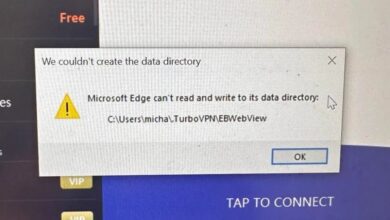نصائح لضبط إعدادات جدار الحماية (Firewall) في ويندوز ونظام الحاسوب المكتبي للحماية الشاملة
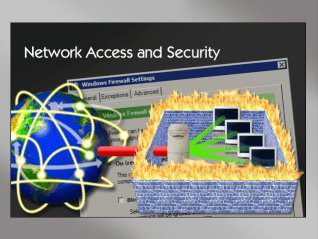
نصائح لضبط إعدادات جدار الحماية (Firewall) في ويندوز ونظام الحاسوب المكتبي للحماية الشاملة
في عالمنا الرقمي المتصل، أصبحت الحماية من التهديدات السيبرانية أمرًا بالغ الأهمية. يمثل جدار الحماية (Firewall) خط الدفاع الأول ضد الهجمات الضارة، فهو بمثابة حاجز بين جهاز الكمبيوتر الخاص بك والشبكة، سواء كانت الإنترنت أو شبكة محلية. تهدف هذه المقالة إلى تزويدك بنصائح عملية ومفصلة لضبط إعدادات جدار الحماية في نظام التشغيل ويندوز، وذلك لتعزيز أمان جهازك وحماية بياناتك الشخصية. سنستعرض الإعدادات الأساسية، وكيفية تخصيصها لتناسب احتياجاتك، بالإضافة إلى بعض النصائح المتقدمة للحصول على أقصى حماية.
فهم أساسيات جدار الحماية في ويندوز
ما هو جدار الحماية؟
جدار الحماية هو برنامج أو جهاز يراقب حركة مرور الشبكة الواردة والصادرة، ويقرر ما إذا كان سيسمح بها بالمرور أم لا، بناءً على مجموعة من القواعد المحددة مسبقًا. يعمل جدار الحماية كحارس شخصي لجهاز الكمبيوتر الخاص بك، يمنع البرامج الضارة والتهديدات الأخرى من الوصول إلى جهازك أو إرسال بيانات حساسة إلى الخارج دون إذنك. يعتبر جدار الحماية جزءًا أساسيًا من نظام التشغيل ويندوز، وهو مُفعّل افتراضيًا، ولكن ضبط إعداداته بشكل صحيح يمكن أن يعزز فعاليته بشكل كبير.
أهمية جدار الحماية
يعد جدار الحماية ضروريًا لحماية جهاز الكمبيوتر الخاص بك من مجموعة واسعة من التهديدات. فهو يمنع البرامج الضارة، مثل الفيروسات والبرامج الإعلانية وبرامج التجسس، من التسلل إلى جهازك. كما أنه يحمي بياناتك الشخصية، مثل كلمات المرور والمعلومات المصرفية، من السرقة. بالإضافة إلى ذلك، يمكن لجدار الحماية أن يمنع الوصول غير المصرح به إلى جهازك من قبل المتسللين.
أنواع جدران الحماية
هناك نوعان رئيسيان من جدران الحماية: جدران الحماية البرمجية وجدران الحماية المادية. جدار الحماية البرمجي، مثل جدار الحماية المدمج في ويندوز، هو برنامج يعمل على جهاز الكمبيوتر الخاص بك. أما جدار الحماية المادي، فهو جهاز منفصل، غالبًا ما يكون جزءًا من جهاز التوجيه (router)، ويحمي الشبكة بأكملها. يوفر كلا النوعين من جدران الحماية حماية مهمة، ولكن جدار الحماية البرمجي يوفر تحكمًا أكثر تفصيلاً في حركة مرور الشبكة على مستوى الجهاز.
ضبط إعدادات جدار الحماية في ويندوز
الوصول إلى إعدادات جدار الحماية
للوصول إلى إعدادات جدار الحماية في ويندوز، يمكنك اتباع الخطوات التالية: انقر فوق قائمة "ابدأ" (Start) ثم اكتب "جدار الحماية" (Firewall) في مربع البحث. حدد "جدار حماية Windows Defender". سيؤدي ذلك إلى فتح نافذة جدار الحماية، حيث يمكنك عرض حالة جدار الحماية، وتغيير الإعدادات، وعرض القواعد.
تفعيل جدار الحماية وتحديثه
تأكد من أن جدار الحماية في ويندوز مُفعّل دائمًا. يمكنك التحقق من ذلك في نافذة جدار الحماية. إذا لم يكن مُفعّلاً، فانقر فوق "تشغيل جدار حماية Windows Defender" (Turn on Windows Defender Firewall). بالإضافة إلى ذلك، تأكد من تحديث نظام التشغيل ويندوز بانتظام، حيث تتضمن التحديثات غالبًا تحديثات لجدار الحماية لتحسين الحماية ضد التهديدات الجديدة.
السماح للتطبيقات بالمرور عبر جدار الحماية
عند تثبيت تطبيق جديد، قد يطلب منك جدار الحماية السماح له بالوصول إلى الإنترنت أو الشبكة المحلية. من المهم مراجعة طلبات الوصول بعناية. إذا كنت تثق في التطبيق، فيمكنك السماح له بالمرور. للقيام بذلك، انقر فوق "السماح لتطبيق أو ميزة بالمرور عبر جدار حماية Windows Defender" (Allow an app or feature through Windows Defender Firewall). ثم، انقر فوق "تغيير الإعدادات" (Change settings) ثم حدد التطبيقات التي تريد السماح لها بالمرور.
تخصيص القواعد
يمكنك تخصيص قواعد جدار الحماية للتحكم بشكل أكثر دقة في حركة مرور الشبكة. على سبيل المثال، يمكنك إنشاء قواعد للسماح أو حظر برامج معينة، أو السماح أو حظر الاتصالات على منافذ معينة. للقيام بذلك، انقر فوق "إعدادات متقدمة" (Advanced settings) في نافذة جدار الحماية. يفتح هذا نافذة "جدار حماية Windows Defender مع الأمان المتقدم". من هنا، يمكنك إنشاء قواعد واردة وصادرة جديدة، وتعديل القواعد الموجودة.
نصائح متقدمة لتعزيز أمان جدار الحماية
مراقبة سجلات جدار الحماية
يوفر جدار الحماية سجلات مفصلة لحركة مرور الشبكة، بما في ذلك الاتصالات التي تم حظرها. يمكن أن تساعدك مراقبة هذه السجلات في تحديد أي نشاط مشبوه أو محاولات اختراق. للوصول إلى السجلات، انتقل إلى "إعدادات متقدمة" (Advanced settings) في نافذة جدار الحماية، ثم انقر فوق "مراقبة" (Monitoring). هنا، يمكنك عرض السجلات حسب النوع (الواردة أو الصادرة)، أو حسب التاريخ والوقت.
استخدام جدار حماية مع برامج مكافحة الفيروسات
على الرغم من أن جدار الحماية يوفر حماية أساسية، إلا أنه ليس بديلاً عن برنامج مكافحة الفيروسات. يجب عليك استخدام كليهما معًا للحصول على أقصى حماية. يعمل جدار الحماية على حظر الاتصالات المشبوهة، بينما يقوم برنامج مكافحة الفيروسات بفحص الملفات والبرامج بحثًا عن البرامج الضارة. تأكد من أن برنامج مكافحة الفيروسات الخاص بك مُحدّث دائمًا.
تحديث البرامج بانتظام
تأكد من تحديث جميع البرامج المثبتة على جهاز الكمبيوتر الخاص بك بانتظام. غالبًا ما تتضمن التحديثات إصلاحات أمان لمعالجة الثغرات الأمنية التي يمكن للمهاجمين استغلالها. يمكنك تمكين التحديثات التلقائية للبرامج، أو يمكنك التحقق من وجود تحديثات يدويًا بشكل دوري.
استخدام شبكات Wi-Fi آمنة
عند استخدام شبكات Wi-Fi عامة، كن حذرًا بشأن المعلومات التي تشاركها. تجنب إدخال معلومات حساسة، مثل كلمات المرور والمعلومات المصرفية، على شبكات Wi-Fi غير الآمنة. استخدم شبكة افتراضية خاصة (VPN) لتشفير حركة مرور الشبكة الخاصة بك عند الاتصال بشبكات Wi-Fi عامة.
إنشاء كلمات مرور قوية
استخدم كلمات مرور قوية وفريدة لجميع حساباتك. يجب أن تتضمن كلمات المرور أحرفًا كبيرة وصغيرة وأرقامًا ورموزًا. تجنب استخدام كلمات مرور سهلة التخمين، مثل اسمك أو تاريخ ميلادك. استخدم مدير كلمات مرور لتخزين وإدارة كلمات المرور الخاصة بك بأمان.
الخلاصة
في الختام، يعتبر ضبط إعدادات جدار الحماية في ويندوز خطوة حاسمة نحو تعزيز أمان جهاز الكمبيوتر الخاص بك وحماية بياناتك. باتباع النصائح المذكورة أعلاه، يمكنك التأكد من أن جدار الحماية الخاص بك يعمل على النحو الأمثل، مما يوفر لك طبقة إضافية من الحماية ضد التهديدات السيبرانية المتزايدة. تذكر أن الحماية الشاملة تتطلب مزيجًا من الإجراءات، بما في ذلك تحديث البرامج، واستخدام برامج مكافحة الفيروسات، وتوخي الحذر عند تصفح الإنترنت. من خلال اتخاذ هذه الاحتياطات، يمكنك الاستمتاع بتجربة استخدام كمبيوتر أكثر أمانًا وراحة.